aix系统VI编辑器的操作
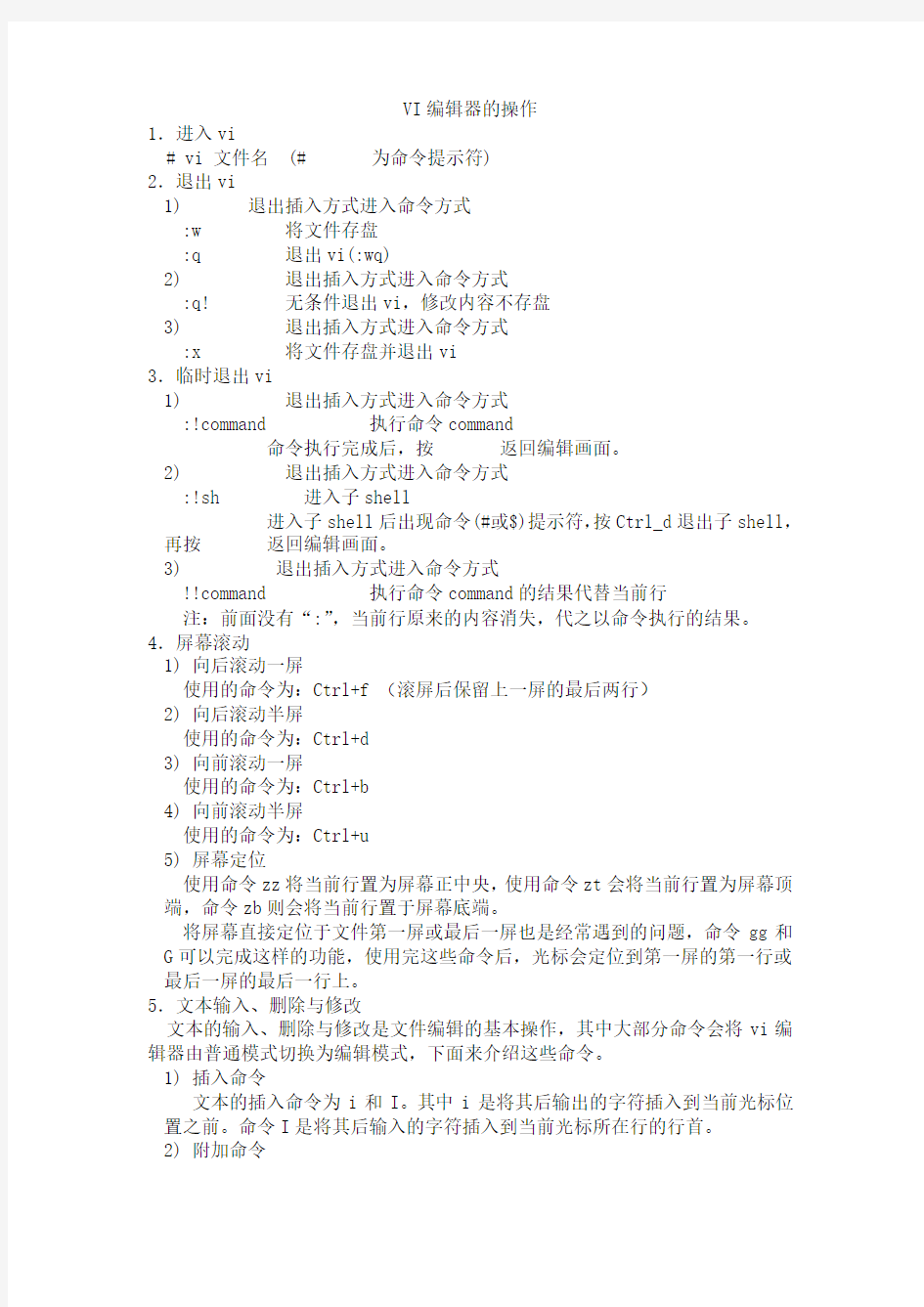
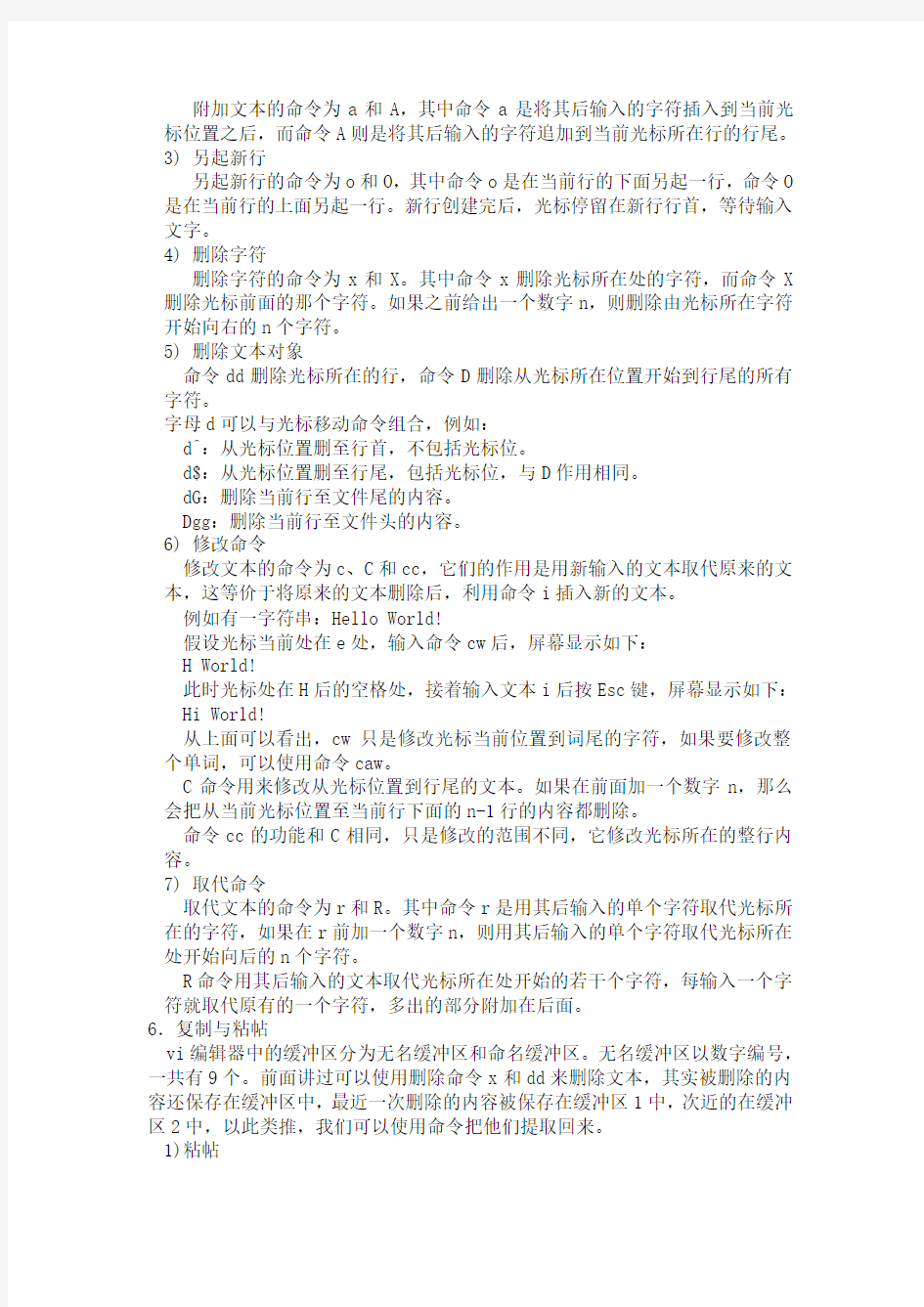
VI编辑器的操作
1.进入vi
# vi 文件名
2.退出vi
1)
:w
:q
2)
:q!
3)
:x
3.临时退出vi
1)
:!command
命令执行完成后,按
2)
:!sh
进入子shell后出现命令(#或$)提示符,按Ctrl_d退出子shell,再按
3)
!!command
注:前面没有“:”,当前行原来的内容消失,代之以命令执行的结果。4.屏幕滚动
1) 向后滚动一屏
使用的命令为:Ctrl+f (滚屏后保留上一屏的最后两行)
2) 向后滚动半屏
使用的命令为:Ctrl+d
3) 向前滚动一屏
使用的命令为:Ctrl+b
4) 向前滚动半屏
使用的命令为:Ctrl+u
5) 屏幕定位
使用命令zz将当前行置为屏幕正中央,使用命令zt会将当前行置为屏幕顶端,命令zb则会将当前行置于屏幕底端。
将屏幕直接定位于文件第一屏或最后一屏也是经常遇到的问题,命令gg和G可以完成这样的功能,使用完这些命令后,光标会定位到第一屏的第一行或最后一屏的最后一行上。
5.文本输入、删除与修改
文本的输入、删除与修改是文件编辑的基本操作,其中大部分命令会将vi编辑器由普通模式切换为编辑模式,下面来介绍这些命令。
1) 插入命令
文本的插入命令为i和I。其中i是将其后输出的字符插入到当前光标位置之前。命令I是将其后输入的字符插入到当前光标所在行的行首。
2) 附加命令
附加文本的命令为a和A,其中命令a是将其后输入的字符插入到当前光标位置之后,而命令A则是将其后输入的字符追加到当前光标所在行的行尾。
3) 另起新行
另起新行的命令为o和O,其中命令o是在当前行的下面另起一行,命令O 是在当前行的上面另起一行。新行创建完后,光标停留在新行行首,等待输入文字。
4) 删除字符
删除字符的命令为x和X。其中命令x删除光标所在处的字符,而命令X 删除光标前面的那个字符。如果之前给出一个数字n,则删除由光标所在字符开始向右的n个字符。
5) 删除文本对象
命令dd删除光标所在的行,命令D删除从光标所在位置开始到行尾的所有字符。
字母d可以与光标移动命令组合,例如:
d^:从光标位置删至行首,不包括光标位。
d$:从光标位置删至行尾,包括光标位,与D作用相同。
dG:删除当前行至文件尾的内容。
Dgg:删除当前行至文件头的内容。
6) 修改命令
修改文本的命令为c、C和cc,它们的作用是用新输入的文本取代原来的文本,这等价于将原来的文本删除后,利用命令i插入新的文本。
例如有一字符串:Hello World!
假设光标当前处在e处,输入命令cw后,屏幕显示如下:
H World!
此时光标处在H后的空格处,接着输入文本i后按Esc键,屏幕显示如下: Hi World!
从上面可以看出,cw只是修改光标当前位置到词尾的字符,如果要修改整个单词,可以使用命令caw。
C命令用来修改从光标位置到行尾的文本。如果在前面加一个数字n,那么会把从当前光标位置至当前行下面的n-1行的内容都删除。
命令cc的功能和C相同,只是修改的范围不同,它修改光标所在的整行内容。
7) 取代命令
取代文本的命令为r和R。其中命令r是用其后输入的单个字符取代光标所在的字符,如果在r前加一个数字n,则用其后输入的单个字符取代光标所在处开始向后的n个字符。
R命令用其后输入的文本取代光标所在处开始的若干个字符,每输入一个字符就取代原有的一个字符,多出的部分附加在后面。
6.复制与粘帖
vi编辑器中的缓冲区分为无名缓冲区和命名缓冲区。无名缓冲区以数字编号,一共有9个。前面讲过可以使用删除命令x和dd来删除文本,其实被删除的内容还保存在缓冲区中,最近一次删除的内容被保存在缓冲区1中,次近的在缓冲区2中,以此类推,我们可以使用命令把他们提取回来。
1)粘帖
粘帖缓冲区内容的命令是p和P,这两个命令的区别是:命令p将文本放在当前行之下或当前光标之后,而命令P将文本放在当前行之上或光标之前。例:使用vi编辑器打开如下文件,然后进行删除和粘帖操作。
?123456case 5:case 4:case 3:case 2:case 1:case 0:
假设光标当前出在第2行,连续执行dd命令4次,屏幕如下:
?12case 5:case 0:
输入命令p,则在屏幕显示如下:
?123case 5:case 0:case 1:
输入命令”3p,则屏幕显示如下:
?1234case 5:case 0:case 1:case 3:
注意:”3用来引用缓冲区3,单个双引号后紧跟缓冲区的编号。
2)复制
命名缓冲区是以字母a~z命名的,利用命名缓冲区可以很好地保存若干文本段,便于以后存取、移动或者重排。访问这些缓冲区时,和前面一样,使用单个双引号。
复制文本的命令有如下两种格式:
yy
y<光标移动命令>
其中yy表示复制整行内容,而后者则通过光标移动命令来限定被复制的文本,如果没有指定缓冲区的名字,文本就被插入到无名缓冲区中。如果用大写字母表示缓冲区,则文本就附加到该缓冲区中,缓冲区中原有的内容不会被覆盖。
3)不使用缓冲区的复制与移动
使用的命令为co,它的基本格式如下:
:<开始行>,<结束行> co <目标行>
这个命令在命令模式下执行,其中开始行和结束行标识了文本复制的范围,而目标行则是文本粘帖的位置。
7.光标移动
1) 向前移动字符
将光标向前移动一个字符可以使用命令为:l、Space键或方向键→。如果在命令前加一个数字n,就是将光标向前移动n个字符,例如:
#include
假设当前光标在include中的字符c上,则使用5l后,光标将移动到e处。但是要注意:光标的移动不能超过当前行的末尾,当然如果给出的数字超过当前光标到行末尾的字符个数,那么也只能移到行尾。
2) 向后移动字符
将光标向后移动一个字符可以使用命令为:h、空格键或方向键←。同上面类似,如果在命令前加一个数字n,就将光标向后移动n个字符,而且光标不能超出行首。
3) 移到下一行
将光标移到下一行可以用的命令:+、Enter键、j、Ctrl+n或方向键↓。这些命令之间是有差别的,+和Enter键是将光标移到下一行的行首,其余命令仅是移到下一行,所在的列不变。如果下一行比当前光标所在位置还短,则下标到行尾。
4) 移到上一行
将光标上移一行可以使用的命令:-、k、Ctrl+p或方向键↑。同上面的命令类似,-命令将光标移到上一行行首,而另外3个保持在同一列。
5) 移至行首
将光标移到当前行的行首使用的命令为0和^。这两个命令在使用时的差别在于命令0是将光标移到当前行的第一个字符,不管它是否为空白符,而命令^将光标移到当前行的第一个非空白符。
6) 移至行尾
将光标移到当前行的行尾使用的命令为$。光标移至行尾后,停留在最后一个字符上,如果在该命令前加数字n,则光标将下移到n-1行的行尾。
vi编辑器的使用方法精编
v i编辑器的使用方法精 编 Document number:WTT-LKK-GBB-08921-EIGG-22986
给点参考吧 还蛮详细的 vi文本编辑器的使用 一.vi的模式 命令模式:vi启动默认进入的模式,可进入输入模"i",或末行模式(:),除了可以完成命令的功能外,也是后两种模式的转换点 输入模式:即文本辑辑状态,按“i”键可进入,最后一行显示"-- INSERT --"提示,按ESC返回到命令模式 末行模式:可完成一些复杂操作,以":"开始,执行完一个末行命令后自动返回命令模式 二.基本使用 编辑器的启动与退出: (1).使用命令"vi"直接进入编辑环境 (2).以文件名作为"vi"命令的参数时,若存在此文件,则vi可对内容进行编辑,若不存在,打开以参数名命名的空文件
(3).在命令模式下输入":q!",可以强行退出编辑环境,对文件修改不进行保存 (4).在命令模式下输入":wq",可以保存文件,并推出编辑环境。 2.文件操作: (1).打开新文件:在末行模式下":e filename"关闭当前文件并打开新文件,":e! filename 强制关闭当前文件并打开新文件" (2).读取文件内容到当前文件:":r filename",读取的文件内容粘贴到当前文件光标所在行的下面 (3)保存文件:命令为":w [filename]",如果文件已经命名,可直接使用":w"命令的参数,如果没有命名,第一次保存时需指定文件名作为参数 (4).另存为文件:命令为":w filename",只保存到新文件,而不更新原来文件的内容 (5).退出vi编辑器:退出格式为":q",保存并退出为":wq",强行退出为":q!"
操作系统实验报告 LINUX基本命令使用和VI编辑器
实验报告模板 实验名称Linux基本命令使用和vi编辑器学院 姓名学号班级 实验地点实验日期评分 指导老师同组其他成员 一、实验目的 掌握Linux一般命令格式。 2.掌握有关文件和目录操作的常用命令。 3.掌握进程操作的常用命令。 4.熟练使用man命令。 5.学习使用vi编辑器建立、编辑、显示及加工处理文本文件。 二、实验环境 VMware,RedHat Linux 三、实验内容 正确地登录和退出系统(logout或exit)。 2.熟悉date,cal,who,clear命令。 3.在用户主目录下对文件进行操作:复制一个文件、显示文件内容、查找指定内容、排序、文件比较、文件删除等。 4.对目录进行管理:创建和删除子目录、改变和显示工作目录、列出和更改文件权限、链接文件等。 5.利用man显示date等命令的手册页。 6.显示系统中的进程信息。 7.进入和退出vi。 8.利用文本插入方式建立一个文件。 9.在新建的文本文件上移动光标位置。 10.对该文件执行删除、复原、修改、替换等操作。 四、实验结果(含程序、数据记录及分析和实验总结等) 1.使用简单命令:date,cal,who,echo,clear等,了解Linux命令格式。
Clear之后 2.浏览文件系统: (1)运行pwd命令,确定当前工作目录。 (2)运行ls–l命令,理解各字段含义。 第一部分“-rw-r--r--”表示该文件的权限,即所有者权限为读和写,组用户和其他用户的权限为只读。第二部分“l”表示该文件是符号链接,第三第四部分所 有者和所有者所在的用户组,第五部分的数字表示文件的大小(以字节为单位),剩下的依次是文件创建月日时间和文件名。
联华会员系统操作手册
上海同振信息技术有限公司 联华会员系统操作手册 同振信息客服部 2012/5/13
目录 会员系统 (3) 前言 (3) 1.作业流程 (4) 1.1.上海市内门店 (4) 1.2.上海市外 (5) 2.平台操作 (5) 2.1.平台登录 (5) 2.1.1.打开平台 (5) 2.1.2.登录平台 (6) 2.2.公告信息 (7) 2.3.会员卡管理 (7) 2.3.1.卡申请 (7) 2.3.2.卡调拨申请查询 (8) 2.4.会员管理 (10) 2.4.1.会员信息 (10) 2.5.活动管理 (11) 2.5.1.礼品管理 (11)
2.5.2.兑奖管理 (13) 2.5.3.会员兑奖 (19) 2.6.报表分析 (20) 2.6.1.会员分析 (20) 2.6.2.销售分析 (21) 会员系统 前言 联华会员系统是一个协助门店快速推进业务和了解顾客需求的有效工具。门店可以通过平台完成会员申请→审核→会员生效/终止的全流程,统计会员积分、了解到不同顾客的需求。为使门店及管理人员可以在最短的时间内善用平台的主要功能,我们在本手册中,针对会员管理、会员查询、会员分析等基本操作做了简易陈述。希望通过本手册的说明能帮助所有的使用者可以用最快的速度掌握并操作联华会员系统。
1.作业流程1.1.上海市内门店
1.2.上海市外 【温馨提示】: 市外门店每月5号之前将卡申请数量需求提交给业态负责人,此申请无需通过系统。 2.平台操作 2.1.平台登录 2.1.1.打开平台 打开IE浏览器后,于浏览器地址栏的位置输入联华B2B供应链管理平台网址:http://192.9.208.57/或https://www.360docs.net/doc/e24160555.html,,若使用“https://www.360docs.net/doc/e24160555.html,”登录则需要在本地电脑中加设HOSTS文件,添加方法:将https://www.360docs.net/doc/e24160555.html, 192.9.208.57直接添至C:\Windows\System32\drivers\etc\hosts中。
vi编辑器命令详解
vi编辑器命令详解 vi命令是unix下常用而重要命令,可在全屏幕方式下编辑一个或多个文件。若在vi执行时 没有指定一个文件,那么vi命令会自动产生一个无名的空的工作文件。若指定的文件不存在, 那么就按指定的文件名创建一个新的文件。若对文件的修改不保存的话,v i命令并不改变原 来文件的内容。 注意:vi命令并不锁住所编辑的文件,因此多个用户可能在同时编辑一个文件,那么最后 保存的文件版本将被保留。 下面是vi命令使用的一些选项及含义: -c sub-command 在对指定的文件编辑前,先执行指定的命令sub-command . -r filename 恢复指定的文件filename . -R 将指定的文件以只读的方式放入编辑器中,这样不会保存对文件的任何修改。 -y number 将编辑窗口的大小设为number行。 下面是vi编辑所处的三种模式: .命令模式进入vi时所处的模式。在此模式下用户可输入各种子命令对进行*作,如删除行、 粘贴行、移向下一个字、移向不同行等。 .文本输入模式在此模式下可以修改一行的内容并增添新行。在命令模式下键入a 、i 或 c键可进入文本输入模式,按Escape键可返回命令模式。 .命令项模式在此模式下,可以通过子命令输入更多的参数。如:w子命令要求输入一文 件名,"/"子命令要求输入一个查找项。用户使用Escape键返回命令模式。 下面是自命令模式下执行的,在同一行上移动的自命令: h 将光标左移一格。 l 将光标右移一格。 j 将光标下移一格。 k 将光标上移一格。 w 将光标移到下一个小字的前面。 W 将光标移到下一个大字的前面。 b 将光标移到前一个小字的前面。 B 将光标移到前一个大字的前面。 e 将光标移到下一个小字的后面。 E 将光标移到前一个大字的后面。 fc 把光标移到同一行的下一个c字符处。 Fc 把光标移到同一行的前一个c字符处。 tc 把光标移到同一行的下一个字符c的前一格。
Linux系统如何使用vi命令
Linux系统如何使用vi命令 linux系统使用vi命令方法 一、一般模式:删除、复制与粘贴类命令 x,x x为向后删除一个字符,x为先前删除一个字符 nx(n代表数字) 向后删除n个字符 dd 删除当前行 d 删除当前行所有字符,试成为空行 ndd(n代表数字) 删除光标所在行的向下n列 d1g 删除光标所在行到第一行的所有数据 dg 删除光标所在行到最后一行的所有数据 yy 复制光标所在行 y1g 复制光标所在行到第一行的所有数据 yg 复制光标所在行到最后一行的所有数据 ynj(n代表数字) 复制光标所在行向下n+1行 dnj(n代表数字) 删除光标所在行向下n+1行 p,p p为复制的数据粘贴在光标的下一行,p为复制的数据粘贴在光标的上一行 j 将光标所在行与下一行的数据结合成一行 u 恢复前一个动作(undo) 二、编辑模式命令 i,i i为在当前光标所在处插入输入的文字,i为在光标所
在行第一个非空字符插入输入的文字 a,a a为在当前光标所在处下一个字符插入输入的文字,a 为在光标所在行最后一个字符的下一个字符处插入输入的文字o,o o为在光标所在行的下一行行首开始插入字符,o为在光标所在行的上一行行首开始插入字符 r,r r为替换光标所在那一个字符,r为一直替换光标所指的文字,直到退出 esc 退出,回到一般模式 三、命令模式 h 光标向左移一个字符 j 光标向下移一个字符 k 光标向上移一个字符 l 光标向右移一个字符 ctrl+f 屏幕向下翻一页 ctrl+b 屏幕向上翻一页 ctrl+d 屏幕向下翻半页 ctrl+u 屏幕向上翻半页 + 光标移动到下一行的第一个非空字符 - 光标移动到当前行的第一个非空字符 n空格(n代表数字) 光标向当前行向右移动n个字符 0(数字0) 光标移动到当前行的第一个字符(可以为空字符,注意与-区分) $ 光标移动到当前行的最后一个字符(可以为空字符,注意与-区分)
会员信息管理系统使用说明书
会员信息管理系统使用说明书 1 需求分析 (2) 1.1 系统概述 (2) 1.2 系统运行环境 (2) 1.3 功能需求描述 (3) 2 总体设计 (4) 2.1 开发与设计的总体思想 (4) 2.2 系统模块结构图 (4) 2.3 系统用例图 (5) (5) (5) 2.4 系统活动图 (6) (6) 2.5数据库 (6) 3 项目演示 (7) 3.1 管理员登录模块 (7) 3.1 员工登录模块 (11)
1 需求分析 1.1 系统概述 本系统是会员信息管理系统,系统用户分为两级管理,分别为:员工和系统管理员。其中,员工可以使用的功能主要包括:新增和查询会员信息、按会员姓名或手机号码或会员卡号查询、会员积分累计。系统管理员可以使用的功能主要包括:新增、删除、修改和查询会员信息、按会员姓名或手机号码或会员卡号查询、会员卡号和手机号码是唯一的,不允许重复。可打印导出会员信息,打印导出的内容可以自行勾选、编辑积分类型公式。具体解释请看会员积分表——累计积分、修改删除会员积分。 1.2 系统运行环境 1. 硬件环境 ●处理器:Inter Pentium 166 MX或更高 ●内存: 32M ●硬盘空间:1GB ●显卡:SVGA显示适配器 2. 软件环境 ●操作系统: Windows 98/ME/2000/XP/Win7/Win8 ●Web服务器:Tomcat 4.1.2或以上版本 数据库: MySQL ●客户端:IE 5.0 或以上版本 ●开发语言 后台:JSP、Java 前台:Jquery、CSS、JavaScript 数据库:MySql
1.3 功能需求描述 会员信息管理系统的主要目的是为所有注册用户提供一个会员信息管理的平台,用户可以足不出户的进行会员信息管理。因此要为用户提供一个简洁、方便的操作界面,同时也为具有更高权限的管理员提供相应的系统管理功能。 会员信息管理系统主要需要实现以下一些基本功能: 1. 登录功能:在系统首页上输入用户名和密码,按“提交”按钮,若输入信息合法,则可以成功登录论坛。否则,在首页上提示错误信息。要进行验证码验证,目的是提高系统安全性。 2. 查询会员基本信息功能:任何级别的用户均可以使用查询功能。会员基本信息可以按所涉及的领域分类显示,用户通过选择查询类别和输入查询关键字进行查询,查询类型包括按会员卡号、按姓名、按手机号码,按“确定”按钮后分页显示所有符合查询条件的当前研究领域内的会员信息列表。 3. 删除会员基本信息的功能:只有管理员可以使用删除会员信息功能。通过单击会员信息列表右侧的“删除”超链接删除该会员信息。 4.修改会员基本信息功能:只有管理员可以使用修改会员信息功能。可以通过单击会员信息列表中右侧的“修改”超链接进入会员信息修改页面,在原有信息的基础上修改并提交。 5. 会员注册功能:只有管理员可以使用添加图书功能。通过单击导航栏上的“添加新图书”超链接进入添加页面,将图书的各种基本信息填写好后提交。 6. 查看会员积分功能:查询会员积分信息的功能:任何级别的用户均可以使用查询功能。会员积分信息可以按所涉及的领域分类显示,用户通过选择查询类别和输入查询关键字进行查询,查询类型包括按会员卡号、按姓名、按手机号码,按“确定”按钮后分页显示所有符合查询条件的当前研究领域内的会员信息列表。 7. 删除会员积分的功能:只有管理员可以使用删除会员积分信息功能。通过单击会员积分信息列表右侧的“删除”超链接删除该会员积分。 8.修改会员积分功能:只有管理员可以使用修改会员积分功能。可以通过单击会员积分列表中右侧的“修改”超链接进入会员积分修改页面,在原有信息的基础上修改并提交。 9.会员积分累计功能:输入会员本次的消费金额和消费时间,就可以进行会员积分的累计功能。 10.编辑积分类型公式:点击编辑按钮,就可以进行积分类型公式的编辑。 11. 退出功能:当用户所有操作结束后,单击导航栏上的“退出”超链接退出书店。退出操作会销毁该用户登录时保存在session中的所有信息,下次再使用本系统时,必须重新登录。
Vi编辑器使用说明
V i编辑器使用说明公司内部编号:(GOOD-TMMT-MMUT-UUPTY-UUYY-DTTI-
Vi编辑器的基本使用方法 vi编辑器是所有Unix及Linux系统下标准的编辑器,它的强大不逊色于任何最新的文本编辑器,这里只是简单地介绍一下它的用法和一小部分指令。由于对Unix及Linux系统的任何版本,vi编辑器是完全相同的,因此您可以在其他任 何介绍vi的地方进一步了解它。Vi也是Linux中最基本的文本编辑器,学会它后,您将在Linux的世界里畅行无阻。 1、vi的基本概念 基本上vi可以分为三种状态,分别是命令模式(command mode)、插入模 式(Insert mode)和底行模式(last line mode),各模式的功能区分如下:1) 命令行模式command mode) 控制屏幕光标的移动,字符、字或行的删除,移动复制某区段及进入Insert mode下,或者到 last line mode。 2) 插入模式(Insert mode) 只有在Insert mode下,才可以做文字输入,按「ESC」键可回到命令行模式。 3) 底行模式(last line mode) 将文件保存或退出vi,也可以设置编辑环境,如寻找字符串、列出行号……等。
不过一般我们在使用时把vi简化成两个模式,就是将底行模式(last line mode)也算入命令行模式command mode)。 2、vi的基本操作 a) 进入vi 在系统提示符号输入vi及文件名称后,就进入vi全屏幕编辑画面: $ vi myfile 不过有一点要特别注意,就是您进入vi之后,是处于「命令行模式(command mode)」,您要切换到「插入模式(Insert mode)」才能够输入文字。初次使用vi的人都会想先用上下左右键移动光标,结果电脑一直哔哔叫,把自己气个半死,所以进入vi后,先不要乱动,转换到「插入模式(Insert mode)」再说吧! b) 切换至插入模式(Insert mode)编辑文件 在「命令行模式(command mode)」下按一下字母「i」就可以进入「插入模式(Insert mode)」,这时候你就可以开始输入文字了。 c) Insert 的切换 您目前处于「插入模式(Insert mode)」,您就只能一直输入文字,如果您发现输错了字!想用光标键往回移动,将该字删除,就要先按一下「ESC」键转到「命令行模式(command mode)」再删除文字。
linux下vi命令大全
linux下vi命令大全 进入vi的命令 vi filename :打开或新建文件,并将光标置于第一行首 vi +n filename :打开文件,并将光标置于第n行首 vi + filename :打开文件,并将光标置于最后一行首 vi +/pattern filename:打开文件,并将光标置于第一个与pattern匹配的串处vi -r filename :在上次正用vi编辑时发生系统崩溃,恢复filename vi filename....filename :打开多个文件,依次进行编辑 移动光标类命令 h :光标左移一个字符 l :光标右移一个字符 space:光标右移一个字符 Backspace:光标左移一个字符 k或Ctrl+p:光标上移一行 j或Ctrl+n :光标下移一行 Enter :光标下移一行 w或W :光标右移一个字至字首 b或B :光标左移一个字至字首 e或E :光标右移一个字至字尾 ) :光标移至句尾 ( :光标移至句首 }:光标移至段落开头 {:光标移至段落结尾 nG:光标移至第n行首 n+:光标下移n行 n-:光标上移n行 n$:光标移至第n行尾 H :光标移至屏幕顶行 M :光标移至屏幕中间行 L :光标移至屏幕最后行 0:(注意是数字零)光标移至当前行首 $:光标移至当前行尾 屏幕翻滚类命令 Ctrl+u:向文件首翻半屏 Ctrl+d:向文件尾翻半屏 Ctrl+f:向文件尾翻一屏 Ctrl+b;向文件首翻一屏 nz:将第n行滚至屏幕顶部,不指定n时将当前行滚至屏幕顶部。 插入文本类命令 i :在光标前
I :在当前行首 a:光标后 A:在当前行尾 o:在当前行之下新开一行 O:在当前行之上新开一行 r:替换当前字符 R:替换当前字符及其后的字符,直至按ESC键 s:从当前光标位置处开始,以输入的文本替代指定数目的字符S:删除指定数目的行,并以所输入文本代替之 ncw或nCW:修改指定数目的字 nCC:修改指定数目的行 删除命令 ndw或ndW:删除光标处开始及其后的n-1个字 do:删至行首 d$:删至行尾 ndd:删除当前行及其后n-1行 x或X:删除一个字符,x删除光标后的,而X删除光标前的 Ctrl+u:删除输入方式下所输入的文本 搜索及替换命令 /pattern:从光标开始处向文件尾搜索pattern ?pattern:从光标开始处向文件首搜索pattern n:在同一方向重复上一次搜索命令 N:在反方向上重复上一次搜索命令 :s/p1/p2/g:将当前行中所有p1均用p2替代 :n1,n2s/p1/p2/g:将第n1至n2行中所有p1均用p2替代 :g/p1/s//p2/g:将文件中所有p1均用p2替换 选项设置 all:列出所有选项设置情况 term:设置终端类型 ignorance:在搜索中忽略大小写 list:显示制表位(Ctrl+I)和行尾标志($) number:显示行号 report:显示由面向行的命令修改过的数目 terse:显示简短的警告信息 warn:在转到别的文件时若没保存当前文件则显示NO write信息nomagic:允许在搜索模式中,使用前面不带“\”的特殊字符nowrapscan:禁止vi在搜索到达文件两端时,又从另一端开始mesg:允许vi显示其他用户用write写到自己终端上的信息 最后行方式命令 :n1,n2 co n3:将n1行到n2行之间的内容拷贝到第n3行下
会员卡管理系统功能说明
会员卡管理系统功能说明 一、储值卡应用背景 储值卡又叫预付费卡,就是商家的顾客先把钱存在商家处,暂时没有消费,事后才动用预存的金额在商家处进行消费。因为采用先付钱,后消费的方式,能够帮助商家在短时间内回笼大量的资金,并且深度的绑定商家的客户,所以市场上有大量的商家采用储值卡、礼品卡的方式进行营销,并且承诺给储值卡和礼品卡的使用者一定的优惠,使得储值卡/礼品卡也受到了广大消费者的欢迎。 目前,储值卡在商场、购物中心、连锁机构、各类服务娱乐行业都有大量成功的使用。一卡易部分成功案例: ?深圳皇轩酒店 ?万科物业管理发展有限公司 ?任达山庄 ?广州长昕汽车4S店 ?深圳市演出公司 ?惠阳半岛新城市物业管理有限公司 ?丽水宏泰酒业 ?深圳汉堡王餐饮连锁 ?名典咖啡语茶 …………
二、储值卡类型 1、实名卡:卡内记录持卡人身份信息,凭密码消费。持卡人可以充值、挂失、换卡,可以重复使用。使用于店面常客的会员卡储值用途。 ?实名卡可以有效的绑定忠实客户,防止客户轻易流失 ?实名卡更加有安全保障,客户愿意预存更多的金额 ?实名卡可以结合网络商城来使用,实现在线充值、在线购物等操作 2、匿名卡:卡内不记录持卡人身份信息,凭卡消费。不可以挂失、换卡或充值,一次性使用。适合做礼品卡送礼、员工福利等用途。 ?商家销售、使用非常方便,可以作为礼品卡员工福利卡向各种公司和单位兜售。能够在短时间能销售大量的卡,迅速回笼资金 ?消费者使用方便,无需复杂的操作 3、代金券:通常作为某种促销手段使用,消费者符合一定条件后自动获得一定的金额,下次消费时可以抵现使用 ?代金券的使用丰富了商家的营销手段 ?刺激顾客单次消费更多的金额 ?刺激顾客下次过来消费,增加营业额 三、无线设备终端 除了传统的电脑端软件加上对应的设备终端外,一卡易还提供了两种独立POS使用的方式,解决了客户店面无电脑、或者电脑不联网的问题,同时也能解决需要手持移动刷卡扣费的需求。适用于:
vi下的一些常用命令
vi 是visual edit 的缩写 文本编辑器是所有计算机系统中最常用的一种工具。UNIX下的编辑器有ex,sed和vi等,其中,使用最为广泛的是vi,而vi命令繁多,论坛里好像这方面的总结不多,以下稍做总结,以资共享!渴望更正和补充! 进入vi的命令 vi filename :打开或新建文件,并将光标置于第一行首 vi +n filename :打开文件,并将光标置于第n行首 vi + filename :打开文件,并将光标置于最后一行首 vi +/pattern filename:打开文件,并将光标置于第一个与pattern匹配的串处 vi -r filename :在上次正用vi编辑时发生系统崩溃,恢复filename vi filename....filename :打开多个文件,依次进行编辑 移动光标类命令 h :光标左移一个字符 l :光标右移一个字符 space:光标右移一个字符 Backspace:光标左移一个字符 k或Ctrl+p:光标上移一行 j或Ctrl+n :光标下移一行 Enter :光标下移一行 w或W :光标右移一个字至字首 b或B :光标左移一个字至字首 e或E :光标右移一个字至字尾 ) :光标移至句尾 ( :光标移至句首 }:光标移至段落开头 {:光标移至段落结尾 nG:光标移至第n行首 n+:光标下移n行 n-:光标上移n行 n$:光标移至第n行尾
H :光标移至屏幕顶行 M :光标移至屏幕中间行 L :光标移至屏幕最后行 0:(注意是数字零)光标移至当前行首 $:光标移至当前行尾 屏幕翻滚类命令 Ctrl+u:向文件首翻半屏 Ctrl+d:向文件尾翻半屏 Ctrl+f:向文件尾翻一屏 Ctrl+b;向文件首翻一屏 nz:将第n行滚至屏幕顶部,不指定n时将当前行滚至屏幕顶部。插入文本类命令 i :在光标前 I :在当前行首 a:光标后 A:在当前行尾 o:在当前行之下新开一行 O:在当前行之上新开一行 r:替换当前字符 R:替换当前字符及其后的字符,直至按ESC键 s:从当前光标位置处开始,以输入的文本替代指定数目的字符S:删除指定数目的行,并以所输入文本代替之 ncw或nCW:修改指定数目的字 nCC:修改指定数目的行 删除命令 ndw或ndW:删除光标处开始及其后的n-1个字 do:删至行首 d$:删至行尾 ndd:删除当前行及其后n-1行 x或X:删除一个字符,x删除光标后的,而X删除光标前的 Ctrl+u:删除输入方式下所输入的文本 搜索及替换命令 /pattern:从光标开始处向文件尾搜索pattern ?pattern:从光标开始处向文件首搜索pattern n:在同一方向重复上一次搜索命令
linux下vi命令修改文件及保存等使用方法整理
vi是所有UNIX系统都会提供的屏幕编辑器,它提供了一个视窗设备,通过它可以编辑文件。当然,对UNIX系统略有所知的人, 或多或少都觉得vi超级难用,但vi是最基本的编辑器,所以希望读者能好好把它学起来,以后在UNIX世界里必将畅行无阻、 游刃有余,因为其他几种文本处理器并非UNIX标准配备。说不定别人的Linux机器没安装joe或pico,如果您不会vi,那您可能就没辄了。 vi的基本概念 基本上vi可分为三种操作状态,分别是命令模式(Command mode)、插入模式(Insert mode)和底线命令模式(Last line mode), 各模式的功能区分如下: 1. Comand mode:控制屏幕光标的移动,字符或光标的删除,移动复制某区段及进入Insert mode下,或者到Last line mode。 2. Insert mode:唯有在Insert mode下,才可做文字数据输入,按Esc等可回到Comand mode。 3. Last line mode:将储存文件或离开编辑器,也可设置编辑环境,如寻找字符串、列出行号等。 不过可以把vi简化成两个模式,即是将Last line mode也算入Command mode,把vi分成Command 和Insert mode。 进入vi的命令 vi filename :打开或新建文件,并将光标置于第一行首 vi +n filename :打开文件,并将光标置于第n行首 vi + filename :打开文件,并将光标置于最后一行首 vi +/pattern filename:打开文件,并将光标置于第一个与pattern匹配的串处 vi -r filename :在上次正用vi编辑时发生系统崩溃,恢复filename vi filename....filename :打开多个文件,依次进行编辑 移动光标类命令 h :光标左移一个字符 l :光标右移一个字符 space:光标右移一个字符 Backspace:光标左移一个字符 k或Ctrl+p:光标上移一行 j或Ctrl+n :光标下移一行 Enter :光标下移一行 w或W :光标右移一个字至字首 b或B :光标左移一个字至字首 e或E :光标右移一个字至字尾 ) :光标移至句尾
CRM会员管理系统操作说明书-20100819
[操作说明书] [海航酒店集团CRM会员管理系统是酒店集团研发的新系统,是针对于海航集团管理的酒店,建立起来的集中式管理平台,能对所有成员酒店的数据进行统一的分析和管理,为领导的决策提供有效的支持。] [操作说明手册仅供参考。]
目录 前言CRM 系统流程 (5) 一、会员管理 (5) 二、会员交易 (6) 三、会员结算 (7) 第1章喜悦会子系统 (8) 1.1会员注册 (8) 1.1.1 系统的登录及主界面 (8) 1.2.1会员注册 (9) 1.2会员管理 (14) 1.2.1 会员的基本信息 (15) 1.2.2图像及凭证信息 (17) 1.2.3 消费数据 (18) 1.2.4 扩展辅助信息 (21) 1.3会员储值 (21) 1.3.1 会员的查询 (22) 1.3.2 会员卡储值 (23) 1.3.3 会员充值确认单 (24) 1.3.4 查询会员充值消费记录 (24) 1.4换卡与注销 (25) 1.5集体预发卡 (27)
第2章市场定价子系统 (28) 2.1 销售时段 (29) 2.2 价格模版 (29) 第3章合约公司子系统 (30) 3.1 新公司录入 (30) 3.2 公司审核 (31) 3.3公司管理 (33) 第4章查询中心子系统 (33) 4.1 查询中心 (33) 4.2 日志中心 (34) 4.3 报表中心 (34) 4.1.1 喜悦会会员账户交易明细表 (34) 4.1.2喜悦会会员储值明细表 (34) 4.1.3 喜悦会会员支付明细表 (34) 4.1.4 喜悦会借贷统计表 (34) 4.1.5 喜悦会会员储值交班表 (34) 第5章我的公文包子系统 (35) 5.1 综合查询 (35) 5.2业绩查询 (35) 5.3 客户回房 (35) 5.4 用户日历 (35)
上海万客会会员系统操作手册
万客会会员系统操作手册后服务咨询热线:021 -
明源CRM会员管理系统是用来管理房地产会员业务的平台。该系统以会员(客户)记录为中心,提供会员信息化共享平台、准确挖掘高价值的客户、简化各个业务部门工作等等,使企事业会员俱乐部将注意力集中于满足客户的各项需要,逐步建立起多种多样的与会员进行交流和互动的渠道——如:面对面、电话接洽、网站BBS系统、电子邮件、手机短信、客户会杂志、会员活动等——协调在一个统一的平台之上,这样,不仅为企业提供了全方位的客户视角,更为重要的是,可以按照会员的喜好使用适当的渠道与之进行有效的互动交流。依托这个信息化的平台,地产企业可以根据本公司的特色特点,发展适合自身情况的会员维系计划,促进整体经营水平的提高。下面就会员管理系统的特点进行阐述。 ●便捷的入会管理,支持网上入会等多种手段。 ●强大的活动管理,支持灵活定义,涵盖积分设定、互动记录、奖励核心等内容。 ●支持客户自助查询积分。 ●和销售系统的无缝连接,自动匹配客户二次购买、推荐购买等行为,自动取得相应积分。(注意,需 要销售业务有对应管理)。 ●支持灵活的客户联系方式,可以根据客户特征进行过滤,取得目标客户;支持短信、邮件群发,备 有发送内容的模板设定。 ●丰富的报表分析功能,支持会员特性分析、积分统计、活动统计、奖励统计等常用分析,且提供自 助查询功能,可以生成需要的各种报表。
会员业务流程图: 整个系统主要包括我的工作台、入会管理、会员资料管理、会员活动管理、会员积分管理、网上自助查询及修改、查询及统计分析及数据接口管理。 1、我的工作台
针对不同身份用户的信息中心,用户可以设定自己的个性化工作界面,包括常用功能模块、常用报表和自己所关注的事件看板等,设定以后,用户每次进入软件就可以在自己特定的工作台界面下开展工作,可以了解到自己所关注的重要信息和报表。 2、基础资料 用于设置在项目开始前会员的初始数据,比如,会员卡号设置、交互模版定义,为后期运行会员系统打好基础。 【业务参数设置】 按照业务分类,设定不同业务的不同参数类型。分为配置类参数和基础类参数 配置类参数:主要设置会员系统使用中需要启用的某些功能的控制设置参数,只有配置了这些参数后,后续的这写功能才可以使用。
培训教材univi编辑器使用手册
编号:002 创昱达培训中心 培训教材 UNIX Vi编辑器使用手册 2007年7月,V 福州创昱达信息技术有限公司 目录
一、UNIX Vi编辑器概述 建议:本文是针对初学UnixVi编辑器的员工的,而文后所付的详尽的命令表也可作为已经熟练使用vi的员工的参考之用。 、UNIX编辑器概述 编辑器是使用计算机的重要工具之一,在各种操作系统中,编辑器都是必不可少的部件。Unix及其相似的操作系统系列中,为方便各种用户在各个不同的环境中使用,提供了一系列的ex编辑器,包括ex、edit、ed和vi。其中ex、edit、ed都是行编辑器,现在已很少有人使用,Unix提供他们的原因是考虑到满足各种用户特别是某些终端用户的需要。 值得庆幸的是,Unix提供了全屏幕的Vi编辑器,这使我们的工作轻松不少。不少DOS用户抱怨Vi编辑器不象DOS下的编辑器如edit那么好用,这是因为Vi 考虑到各种用户的需要,没有使用某些通用的编辑键(在各个不同的终端机上他们的定义是不同的,在某些终端机上甚至没有这些键)。而是采用状态切换的方法,但这只是习惯的问题,一旦你熟练的使用上了vi你就会觉得它其实也很好用。虽然Vi采用了状态切换的方法,但电脑的硬件及操作系统多种多样,某些电脑的键盘上没有特定的几个功能键!那麽不就有某些功能不能用了这个问题在Unix系统上也一样,几乎各大电脑厂商都有自己的Unix系统,而vi的操作方法也会随之有点出入。这里我们采用PC的键盘来说明vi的操作,但在具体的环境中还要参考相应的资料,这一点是值得注意的。
二、Vi编辑器入门 、进入vi 在系统提示字符(如$、#)下敲入: vi <档案名称> vi可以自动帮你载入所要编辑的文件或是开启一个新文件(如果该文件不存在或缺少文件名)。 进入vi后萤幕左方会出现波浪符号,凡是列首有该符号就代表此列目前是空的。 、两种模式 如上所述,vi存在两种模式:指令模式和输入模式。 在指令模式下输入的按键将做为指令来处理。如输入a,vi即认为是在当前位置插入字符。 而在输入模式下,vi则把输入的按键当作插入的字符来处理。 指令模式切换到输入模式只需键入相应的输入命令即可(如a,A),而要从输入模式切换到指令模式,则需在输入模式下键入ESC键,如果不晓得现在是处於什麽模式,可以多按几次[ESC],系统如发出哔哔声就表示已处于指令模式下了。 由指令模式进入输入模式的指令:
实验一 Linux下常用命令和Vi的使用
实验一Linux下常用命令和Vi的使用 实验学时:2学时 实验类型:验证型 一、实验目的 了解UNIX/LINUX运行环境,熟悉UNIX/LINUX的常用基本命令,熟悉和掌握 UNIX/LINUX下c语言程序的编写、编译、调试和运行方法。 二、实验内容 ●熟悉LINUX的常用基本命令如ls、who、pwd、ps等。 ●练习LINUX的文本行编辑器vi的使用方法 ●联机帮助命令-man的使用。 三、实验要求 按照要求编写程序,放在相应的目录中,编译成功后执行,并按照要求分析执行结果,并写出实验报告。 四、实验步骤: 1.用pwd显示当前工作目录名:pwd;如果当前目录不是root,需改变到root目录: cd/root。 2.用mkdir建立四个目录:mkdir /root/test1;mkdir /root/test2;mkdir /root/test2/abcd;mkdir /mypro。 3.用cd命令从root开始依次进入test1、test2、abcd、mypro目录,并用 pwd验 证。 cd test1; pwd cd ../test2;pwd cd abcd;pwd cd ../../mypro;pwd 4.用cd 命令从mypro目录返回到根目录,并用pwd命令验证。 cd / pwd 5.用rmdir命令删除子目录 abcd。 Rmdir /root/test2/abcd 6.分别用ls ls –a 和ls-l查看root目录的内容。 ls ls –a ls -l 7.man 命令: (按PageUp键向上翻页PageDown向下翻页,按q退出) man ls 查看ls的帮助信息。 man cp 查看cp的帮助信息。 man mkdir 查看mkdir的帮助信息。 man rm>rm_help 用重定向生成帮助文档
会员信息更新操作手册
会员信息更新操作手册 Company number:【WTUT-WT88Y-W8BBGB-BWYTT-19998】
目录: 一、 二、 三、 一、会员企业名称或法人变更 【注】当会员企业名称变更时,首先确定企业所有证件已经全部更换,然后再进行合肥招标投标企业会员库信息更新。 1. 登陆合肥市招标投标中心网站在“服务大厅”点击“会员注册及报名系统” 之后出现登陆及注册界面 输入用户名及密码登陆。 2.点击诚信库管理更新企业信息 点击诚信库管理—>基本信息 点击页面下方的修改信息进行基本信息的修改。
点击修改信息--->扫描件管理进行上传扫描件 上传扫描件时请注意选择好类型对应上传,上传的扫描件需正面向上 (正面向上!) 完成上传以后,请点击扫描件查看确认扫描件已经正确上传 确认信息已填写好及扫描件已成功上传后点击“修改保存”,请确认所有信息修改完成并且无误后再点击“提交入库请求” 然后携带所有更新证件(参考注册流程)的原件(上传正本带正本,上传副本带副本),复印件到合肥招标投标中心(合肥市阜阳路17号)一楼120室进行审核。(企业名称或法人变更需重新从合肥招标投标中心“会员专区”下载及上传诚信廉政承诺书及法人授权书)
资质信息修改请点击施工资质(工程类)或企业资质(服务,货物类)进行修改。 二、会员企业联系人变更 1. 登陆合肥市招标投标中心网站,在“服务大厅”点击“会员注册及报名系统” 之后出现登陆及注册界面 输入用户名及密码登陆。 2.点击诚信库管理更新企业信息 点击诚信库管理—>基本信息,将联系人姓名及电话修改,然后提交入库。 再打电话请会员审核工作人员审核。 三、会员企业扫描件变更 【注】当会员企业证件年审、更新、变更以后,需立即将变更后的证件(原件)扫描上传到会员库中,然后携带变更证件的原件及复印件(上传正本带正本,上传副本带副本)到合肥市阜阳路17号,合肥招标投标中心1楼120办公室审核。
会员管理系统使用说明书
会员管理系统介绍 会员管理系统是一套功能强大的会员管理软件(会员卡管理系统,客户管理系统),软件将会员消费,会员基本信息,以及各种查询、统计等紧密结合起来,操作简单方便,界面美观大方,能满足如销售、汽修、餐饮、美容、服务等行业进行会员制管理、会员卡管理、会员积分管理、会员消费管理的需求,科学的管理方法会给您带来无限的效益,会员管理软件(会员卡管理软件)是您明智的选择。 第一次使用本软件首先要对数据库进行初始化,其具体操作将在系统操作中讲解。 一、系统简介 (一)功能特点 会员消费:对会员消费情况进行记录,包括会员的消费和商品的消费;自动完成累计积分,升级,消费打折。并可实现对会员基本信息的导出、条件查询等,也可以根据积分实现会员兑换商品的功能。 会员管理:管理会员的基本信息如:会员卡的发放,储值卡续费,换卡,挂失,解挂,退卡,关联,储值卡转帐等功能。并可根据会员卡上的基本信息实现过滤查询, 及对所查询出来的结果进行报表打印; 事件提醒:提供多种提醒功能,如每周提醒,每月提醒、一次性提醒、每年提醒等,并且提供提醒内容的过滤查询,及其删除修改; 统计报表:强大的统计查询功能,包括会员基本情况统计,会员消费情况统计,会员卡充值统计,会员消费商品统计,会员兑换商品统计,商品库存信息统计,会员卡消费跟踪,商品消费统计等.并支持对所查询的信息导出到EXCEL中或预览及打印等功能。 会员卡设置:支持会员折扣卡和储值卡,包括会员等级的设置,会员优惠方式的设置.可以根据自己的需要设置不同的优惠方式,灵活简单。 商品管理:一个通用的商品设置模块,可以用于不同行业的用户。包括商品信息的添加,删除,修改;商品类别的添加,删除,修改,能兑换商品的添加,删除,修改等; 系统设置:系统的核心模块.包括:系统数据的初始化,备份/恢复设置(备份路径,添加备份,恢复备份等);通讯方式的设置,使用单位设置(记录使用单位的基本信息)等操作。 管理员设置:对管理员进行添加,删除,或修改其权限;
培训教材UniVi编辑器使用手册
培训教材U n i V i编辑器 使用手册 Pleasure Group Office【T985AB-B866SYT-B182C-BS682T-STT18】
编号:002 创昱达培训中心 培训教材 UNIX Vi编辑器使用手册 2007年7月,V 福州创昱达信息技术有限公司
目录
一、UNIX Vi编辑器概述 建议:本文是针对初学Unix?Vi编辑器的员工的,而文后所付的详尽的命令表也可作为已经熟练使用vi的员工的参考之用。 、UNIX编辑器概述 编辑器是使用计算机的重要工具之一,在各种操作系统中,编辑器都是必不可少的部件。Unix 及其相似的操作系统系列中,为方便各种用户在各个不同的环境中使用,提供了一系列的ex编辑器,包括?ex、edit、ed?和vi。其中ex、edit、ed都是行编辑器,现在已很少有人使用,Unix提供他们的原因是考虑到满足各种用户特别是某些终端用户的需要。 值得庆幸的是,Unix提供了全屏幕的Vi编辑器,这使我们的工作轻松不少。不少DOS用户抱怨Vi编辑器不象DOS下的编辑器如edit那么好用,这是因为Vi考虑到各种用户的需要,没有使用某些通用的编辑键(在各个不同的终端机上他们的定义是不同的,在某些终端机上甚至没有这些键)。而是采用状态切换的方法,但这只是习惯的问题,一旦你熟练的使用上了vi你就会觉得它其实也很好用。虽然?Vi采用了状态切换的方法,但电脑的硬件及操作系统多种多样,某些电脑的键盘上没有特定的几个功能键!那麽不就有某些功能不能用了这个问题在?Unix?系统上也一样,几乎各大电脑厂商都有自己的Unix?系统,而?vi?的操作方法也会随之有点出入。这里我们采用?PC?的键盘来说明?vi?的操作,但在具体的环境中还要参考相应的资料,这一点是值得注意的。
linux_vi替换命令详解
有用的命令: vi/vim打开文档后,按shift+: 此时光标在:后面 %s/vivian/sky/g 是将全文中所有的vivian替换成sky 我们一般进行的操作是删除操作,就是替换为空 %s/,wangcaiwei//g 或 %s/wangcaiwei,//g 下面是详细的介绍,有其他需求去下面找 Linux系统攻略关于vi替换命令的使用说明 来源:考试大 2008年01月03日10:50 vi/vim 中可以使用:s 命令来替换字符串。以前只会使用一种格式来全文替换,今天发现该命令有很多种写法(vi 真是强大啊,还有很多需要学习),记录几种在此,方便以后查询。 :s/vivian/sky/ 替换当前行第一个vivian 为sky :s/vivian/sky/g 替换当前行所有vivian 为sky :n,$s/vivian/sky/ 替换第n 行开始到最后一行中每一行的第一个vivian 为sky :n,$s/vivian/sky/g 替换第n 行开始到最后一行中每一行所有vivian 为sky
n 为数字,若n 为.,表示从当前行开始到最后一行 :%s/vivian/sky/(等同于:g/vivian/s//sky/)替换每一行的第一个vivian 为sky :%s/vivian/sky/g(等同于:g/vivian/s//sky/g)替换每一行中所有vivian 为sky 可以使用# 作为分隔符,此时中间出现的/ 不会作为分隔符 :s#vivian/#sky/# 替换当前行第一个vivian/ 为sky/ :%s+/oradata/apras/+/user01/apras1+ (使用+ 来替换/ ):/oradata/apras/替换成/user01/apras1/ 1.:s/vivian/sky/ 替换当前行第一个vivian 为sky :s/vivian/sky/g 替换当前行所有vivian 为sky 2. :n,$s/vivian/sky/ 替换第n 行开始到最后一行中每一行的第一个vivian 为sky :n,$s/vivian/sky/g 替换第n 行开始到最后一行中每一行所有vivian 为sky
